【Home Assistant(Hass.io)】
3Dプリンター(LABISTS X1)でIoTデバイスのケース作り(前編)
「Home Assistant(Hass.io)でホームオートメーション 再起動!」シリーズです。
温湿度計増量作戦も完了していないのに、また、いきなり「3Dプリンターかい!」という声も聞こえなくはありませんが、きっかけはその温湿度計増量作戦でした。その時使ったNodeMCU-32Sはむき身のデバイスで、とりあえず百均のミニタッパーとかに入れて運用していましたが、やはりぴったりしたケースをしつらえてあげたいものです。
で、「3Dプリンターでマイ・オリジナル・ケース作成」ということに。*1
3Dプリンターは初めてですし、一筋縄ではいかないという事も、情報収集の過程で十分わかっています。ですので、まあ、慌てずに、前編、後編に分けて取り組みたいと思います。
- 前編:印刷できる環境を作る
- 後編:ケースを作ってみる
| この記事の前提条件 | |
|---|---|
| Home Assistant | 0.114.4 |
| HassOS | 4.12 |
| Server | Raspberry Pi 4(2GB) |
この記事を書いたときは上記の状況。ですが、今回(次回も)Home Assistantは一切出てきません。悪しからず。
1. 準備するもの
1.1. 3Dプリンタ
Makerブームの頃(2012年頃かな)は、個人用と言ってもそれなりに値段のする3Dプリンターが多かった気がします。今は組み立てさえ厭わなければ、5万円以下で結構いろいろ(サイズとか機能とか)選べます。
ちょっと大きなサイズが印刷できる3Dプリンターとかをワクワクしながら物色していたところ、隣の机の息子から「どうせ問題起こるんだから、まずは様子見で、やっすい奴を買ってみたら」という、何というか夢の無いアドバイスを頂きましたので、それもそうかと思い、振り切って一番安い奴にしてみました。
私が買ったときは、たまたまですが1万円をちょっと切るお値段でしたが、でもまあだいたい1万円前後ぐらいです(米国でアンダー$100!とか言われているので、まあそんなものでしょう)。さすがにこれより安い3Dプリンタは無いでしょう。格安で、見た目はオレンジ色*2でおもちゃっぽいし、印刷サイズも10cm x 10cm x 10cmとちょっと小ぶり。
ところが使ってみたら、おー、うむうむ、あーこれは初心者には良いかもしれませんね。なにせ値段が安いので、期待値が上がりすぎない、気楽にアプローチできる、なんてところが心理的に良いような気がします。印刷できただけで「おお!」、意外に綺麗に見える(他のを知らないからだと思いますが)ので「きゅん!」、何か起こってもとりあえず「えいっ」と開けたり、つついたりできるのです。ダメになっても良い経験、と自分を騙すことができるぐらいのお値段です(とはいっても、そうなっては困りますが…)。
1.2. フィラメント
プリンタには「インク」、3Dプリンターには「フィラメント」が必要です。何が良いかわからなかったので、とりあえずLABISTSが出している4色セット(250g x4本)のやつを購入。
LABISTS X1は、フィラメントフォルダも小さいので、この250gのフィラメントぐらいしかうまく収まりません。市販のフィラメントは、500gだったり1kgだったりするのでリールも大きくて、そのままでは使えません。そういった意味でも、まずはお試しにこのフィラメントを使うのは組み合わせ的にも良かったかと思います。値段もそれほど高くありませんし(安くはないが)。
Amazon.co.jpから購入すると、LABISTSから「色が違っていたら言ってね。パックが真空になっていなかったら言ってね」とすかさずフォローが入ります。レビューを見ると同じ色が入っていたり、防湿の真空パックが破れてフィラメントの質が悪くなっていた人もいるらしいので、それを踏まえてだと思います。すばらしい対応(?)。
私のは色はそろっていましたが、赤と黒のフィラメントは真空パック状態ではなくなっていました。まあ、大丈夫かと思って連絡せずに使っています。今のところ使えているので良しとしましょう。
フィラメントは湿気ると良くないので、密閉できるケースに乾燥剤と一緒に入れておくのがよし。ダイソーの「ステンレス製ストッカー 丸形14cm」がLABISTSのフィラメントにぴったり。

まあ密閉性はそこそこな感じですが。中に入っている乾燥剤も100円均一で買いました。本格的には1kgのシリカゲルとかを皆さん購入しているみたいですね。 それはまたいずれ。*3
1.3. その他あると便利なもの
スティック糊
造形物(印刷物)は冷却による収縮とかでプラットフォーム(印刷台)から剥がれちゃうことがあります。そうなると悲惨。らーめんのおばけの様なものが現れて、あえなく印刷は失敗となります。それを防ぐためにプラットフォームへのフィラメントの食いつきをよくする方法がいくつかあります。
どうやら世の中の趨勢は、3Mの「3Dプリンタープラットフォームシート」なるものをプラットフォームに貼って、造形物が印刷中に剥がれないようにするらしいです。しかし、うちの可愛いLABISTS X1は、プラットフォームが小さく、かつお値段も安いので3枚2500円もするものは貼れないのです!
ということで、少し昔に流行った方法「スティック糊を塗る」です。スティック糊には100円均一から文房具屋で売っているものまでいろいろありますが、おすすめは「PiT シワなし」らしい。他のを使ったことがないのでわかりませんが、塗りやすいことは確かです。
マスキングテープ
スティック糊は決して糊のネバネバで造形物をつけているわけではありません。糊が乾くとすこしザラザラになるので、そこにフィラメントが食いつくのだと思います。ということで、糊は毎回すすっと上から重ね塗りしているのですが、そのうち汚くなってきます。まあ、X1のプラットフォームは素晴らしく、乾いた糊もセロテープとかガムテとかで除去することができます。
それはそれで面倒くさいので、造形物剥がれ防止第2位の対策、マスキングテープを貼ることにしました。
マスキングテープだけでも食いついてくれるのですが、やはりそのうちツルツルになってきて剥がれやすくなってきます。最近は、マスキングテープの上にスティック糊を塗るという作戦でうまくいっています。どうしようもなく汚れたらマスキングテープをべりっと剥がせば綺麗に!
幅が60mmなので、中央、左右と3分割して貼っています。1回に使う量は、おおよそ25cmぐらい。18mが2本だから144回分! 1回5円弱、貧者のプラットフォームシート、です。
テープはがし
プラットフォームに造形物がくっついて剥がせない時に便利とのアドバイスが多くありましたので、一緒に購入してみました。が、LABISTS X1は、プラットフォームが簡単に外せて柔らかいので、造形物は普通は簡単に剥がせます。
一度、保護&食いつき用に貼ったマスキングテープにがっちり噛みついて剥がせない時がありましたが、それはプリント台とノズルのクリアランス調整に失敗していて間隔が狭すぎだったのが原因でした。近すぎると、高温のフィラメントをむにゅと無理やり押し付けるので、がっちり張り付きすぎるのです。
適切に調整すれば、手で簡単にプリント台から剥がれます、すばらしいぞX1。ということで、これはあまり出番なし
節電タップ
LABISTS X1は、非常にシンプルで簡素な造りをモットーにしております。したがって(?)電源ボタンすらありません(!)。ACアダプタを抜き差しして電源を入り切りするそうです。
それはあんまりなので、うさぎ型スマートデバイスNabaztagの時も使ったダイソーの節電タップをスイッチ代わりに使います。これが100円ねぇ、火ふいたりしないかな…

まあLABISTS X1の電源(ACアダプタ)はInput: 100~240V/1.5A, Output: 12V/2.5Aなので、まあ日本では消費電力は150W程度、余裕ですね。
1.4. 3Dモデリングソフト
世の中には3Dプリンターで印刷できる3Dデータが山のようにあります。それを印刷していても楽しいのですが、やはり自分だけの物も印刷してみたいではありませんか。ちなみに、そもそも作りたかったNodeMCU-32Sのケースは、私が使っている横幅の短いデバイス用のケースはあまりみかけませんでした。
よおし、いっちょ、設計から頑張りますか。
本格的な3Dモデリングソフトが個人利用だと無償で! autodeskさん、太っ腹!*4
それなりに本気のソフトウェアなので、使えるようになるには、ちょっと勉強が必要です。それは後編で。
1.5. 監視カメラ
LABISTS X1は、ちっこい(つまりステッピングモーターもちっこい)ので音は非常に静かです。でも樹脂を溶かしているのでそこはかとない香りはしますし、音も枕もとでやられたら寝られないかも。したがって、できるだけ人のいない場所に設置して稼働させることになります。つまり私の場合は、書斎という名の納戸ということに。
ところが驚くべきことに(いや驚かないな)X1は電源スイッチが無いだけでなく、終了通知機能なんていかした機能もありません。終了しているのか、それとも絡まってラーメン小池さんが作られているのか、はたまたフィラメントのリールが引っかかって造形物が斜めになっているのか、それは書斎(という名の納戸、くどい?)の扉を開けるまでわからないのです。シュレディンガーのネコか?!
まあ解決策は簡単で、IPカメラ(ネットワークカメラ)を設置して、スマホとかから時々見れば良いのです。ただ、スタンドアロンなIPカメラ(=クラウドを使わない)は安価なIPカメラにはほとんどありません。まあ、クラウド使っても良いのですが、単に3Dプリンタを監視したいのにクラウドまで登場させるのはちょっと大げさかと。いろいろ探していたら、下記のAndroidアプリ 「IP Webcam」が見つかりました。これはAndroid携帯・タブレットをネットワーク経由で映像配信できるカメラアプリです。これで使っていない携帯とか古いタブレットとかを有効活用できますね。
(そもそもこのアプリの紹介ページの写真が3Dプリンタの監視ですし…)
私は余っているAndroidタブレット(Amazon Fire 7 タブレット)に入れて使っています。このFire 7 タブレットは、2018年のプライムデーで3,280円で買ったもの。ごにょごにょして、Google Playを使えるようにしているやつです。こんな感じで撮影してます(写真左)。監視側もAndroidタブレット(Amazon Fire HD 8)で、こいつも同じ時にセールで5,480円で買ったものです(写真右)。

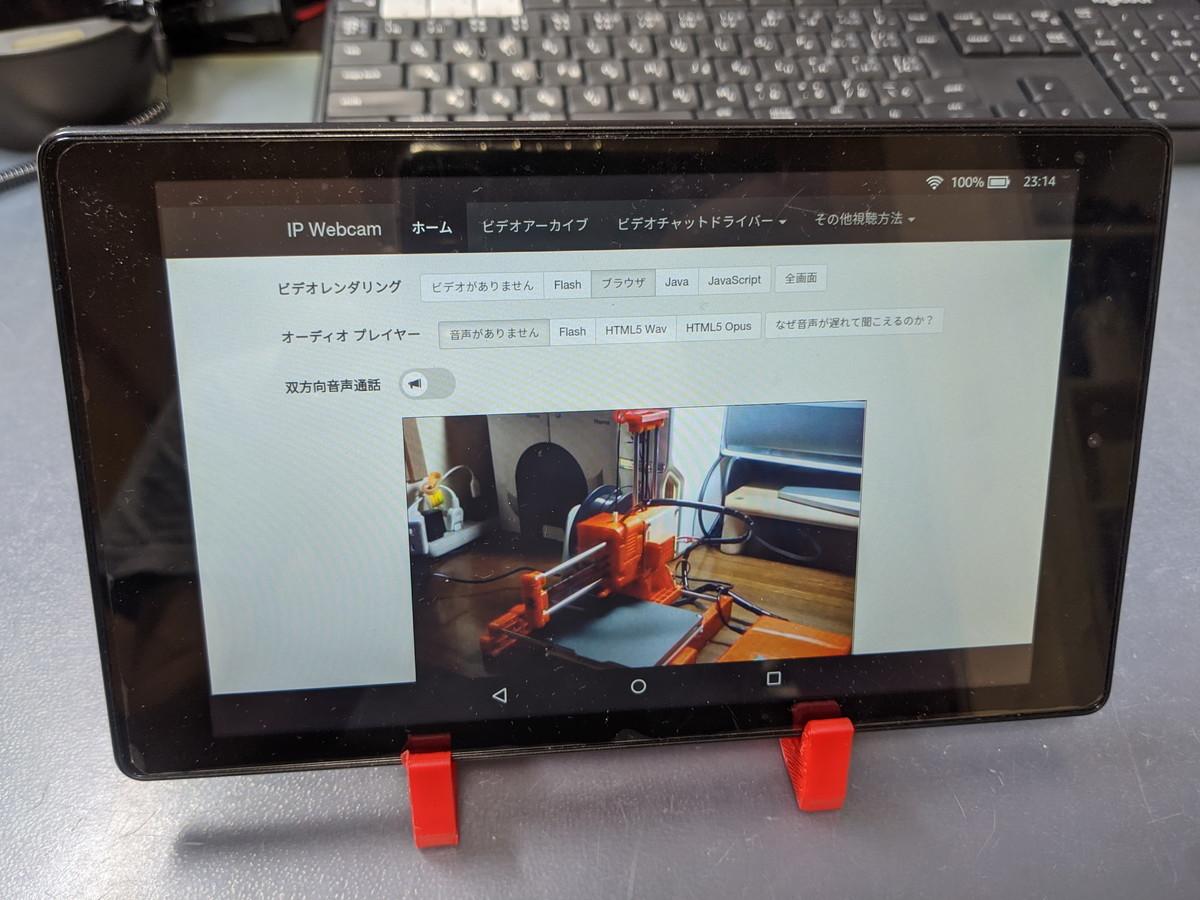
(ちっちゃくて見えないかもしれませんが、左の写真でフィラメントを通しているガイドは、自分で印刷したものです。これがあると絡まりが予防されるような気がします。)
2. 3Dプリンタ設置
2.1 内容物
まず中身の確認です。箱は綺麗ですが、これにラベルが貼られてAmazonから来ました。サイトにもそう書かれているので、言動一致ではありますが。

次に、ふたを開けると、第1層に小物類が出てきます。「フィラメント」「フィラメントフォルダ」「ドライバー、ネジ、Micro SDカード、USBアダプタ、クッション足」「USBケーブル」。この中でUSBケーブルだけは使い方が説明書にも出てきません(あ、説明書の写真を忘れた。きちんと製本された多言語版です(日本語はあやしいですが))。


第2層には、X軸とZ軸のパーツが出てきます。ケーブル類はほぼ接続済みで、この第2層(写真左)と次の第3層(写真右)はつながっています。 第3層は、Y軸とプラットフォーム、その下にコントローラとACアダプタが見えます。


取り出すとこんな感じです。

2.2 組み立て・設置
もったいぶって組み立て・設置と言いながら、LABISTS X1は、売り文句に「子供でも簡単に使い始められます」と謳うだけあって、組み立てはひじょーに簡単です。Z軸方向の部材をネジ2本で止めて、ケーブルコネクタを一つ接続して終了。

(机の上が汚いのでボカシをかけたが、隠しきれていない…ご容赦)
電源を入れ(電源スイッチはないのでACアダプタを抜き差し or 前述の節電タップのスイッチON!)、ホームボタン(コントローラにはボタンが4つしかないのですが、その中の家のマーク)を押すと、プラットフォームの左上の隅のところにノズルが移動します。ここで電源を切ります。
電源を切ると人力でプラットフォームを左右に、ヘッドを前後に動かすことができるようになります。四隅のクリアランス(プラットフォームとノズルの隙間のこと)を調整してゆきます。下のノブを押さえてプラットフォームのネジを締める(右に回す)とプラットフォームが沈んで、隙間が増えます。逆に緩める(左に回す)と隙間は狭くなります。ちょうど紙が1枚入る程度に調整します。
なんて書きましたが、このマシーンはお遊びレベルなので、調整は一筋縄ではいきません。気長にやって、ある程度で諦める気持ちも必要。私の感触では、狭くなり過ぎて困るぐらいならちょっと緩い方がまし。隙間広めにして印刷を開始してみて、一層目がくっつかないぐらい隙間が空いてたら、即止めて調整、の方が現実的かも。
SDカードに最初から入っているものを印刷してみました*5。

はい、結構綺麗にできていると思いませんか。1万円の3Dプリンタですよ、これ。
そうそう、このメーカー*6は真面目で、1万円の製品なのに、造形物の品質に大きく影響すると言われているパーツクーリングファンを価格据え置きで最近追加した模様。もともと設計上ファンとダクトをつけられるようにしてあった(すばらしい設計だ)のですが、今までは、ダクトの3DデータをMicro SDに入れてあるだけで「みんな自分で印刷して、ファン買って付けてね」方式でした。ま、それもそれで良いと思いますが。ちなみに上の写真で見えているファンが、そのパーツクーリングファンです。
5. おわりに
そうそう、フィラメントは防湿のためにボックスに保管すると言いましたが、その保管ボックスを自作するときに湿度計としてxiaomiの四角い奴を使っている人がいました。やっとHome Assistantネタに繋がった、伏線回収!NodeMCUのケースを作ったら、xiaomiの四角い奴をHome Assistantで使えるようにしなきゃ。
まあ次は、自分で設計して、オリジナルケースを作りましょう。
*1:まあ、ケースが欲しいから3Dプリンターを、というよりは、3Dプリンタが欲しいので口実を探していた、というのが本音です、はい。
*2:個人的にはオレンジ色は大好きなのでWelcomeですが…
*3:コロナでネットショッピングが身近になって歯止めをかけるのが大変です。
*4:私のお仕事的にはダッソー・システムズ傘下のSolidWorksを押すべきなのかもしれませんが、トライアル版しかないので却下。業界第1位だから強気なのか…ああ2020/10/01から個人利用の制限がぁ、機能面はともかくアクティブドキュメント数が10ってどういうこと、説明プリーズ!
*5:これも清い設計で、ルートディレクトリの最新のタイムスタンプのgcodeファイルを読み込むらしい。さすがにテストはしていません。私はルートディレクトリに一つしかGcodeファイルは置きません。
*6:「LABISTS」は販売経路の一つのような、ブランドのような。米国では「EasyThreed」名で売られてますし


